Бывает так, что у клиентов Сбербанка возникают какие-либо трудности или вопросы. В такие моменты они думают о том, каким образом можно обратиться к специалистам банка, чтобы решить собственную проблему. На самом деле, существует множество возможностей.
Жалоба на Сбербанк
Для тех, кто хочет пожаловаться на работу финансового учреждения, существует несколько путей решения:
- Обратиться в то отделение Сбербанка, работой которого клиент остался недоволен. Данная организация зарекомендовала себя как финансовое учреждение, работающее на благо своих граждан. При этом нужно не забывать, что Сбербанк является государственной организацией. Каким же образом можно обратиться? Во-первых, отправиться в отделение лично и пообщаться с директором. Можно также оставить жалобу. Если идти в Сбербанк не хочется, можно узнать на официальном сайте банка телефон подразделения и позвонить по нему. Жалоба может быть составлена в письменном виде и отправлена заказным письмом.
- Если клиент не доволен работой в целом или его не устраивает какая-либо услуга, он всегда может написать в головной офис Сбербанка. Это можно сделать несколькими способами: позвонить по номеру горячей линии, написать на почту, указанную на сайте, отправить заказное письмо. Есть и еще несколько альтернативных вариантов – написать письмо в обратную связь на официальном сайте или внутри системы Сбербанк Онлайн.
- Серьезные жалобы, связанные с ущемлением прав клиента и нарушением законодательства, направлять можно либо в Центральный Банк (именно ему подотчетен Сбербанк, как и любая другая финансовая организация), либо в Прокуратуру. Возможно обращение и в другие службы.
Как задать вопрос сотруднику Сбербанка?
Некоторые не хотят жаловаться, а пытаются решить какую-то проблему или получить наиболее точную информацию. Сегодня сделать это можно несколькими способами:
- обратившись к сотруднику Сбербанка в ближайшем отделении;
- позвонить по горячей линии;
- обратиться в специальный контактный центр при помощи системы Сбербанк Онлайн.
Последняя опция доступна только авторизированным пользователям.
О функциональных возможностях Сбербанк Онлайн
Итак, если клиент уже работает с удаленным сервисом Сбербанк Онлайн, то удобнее всего ему задать вопрос техническому специалисту посредством контактного центра. Что для этого потребуется? Написать письмо внутри системы.
Несомненным плюсом является детальная и довольно быстрая обработка запросов. Чтобы улучшить работы обратной связи, Сбербанк разработал специализированную страницу для отправки письма и просмотра входящих, исходящих, черновиков. Причем функционал у этого приложения действительно огромный. Найти все это можно внутри своего личного кабинета.
Как написать письмо: инструкция по шагам
- Сначала клиенту нужно авторизоваться внутри системы.
- Оказавшись в личном кабинете, он увидит рядом со своими ФИО значок конверта. Он всегда находится вверху страницы, вне зависимости от того, какая из них открыта. Можно перейти на нужную страницу еще и при помощи специальной ссылки, которая расположена внизу сайта. В этом случае необходимо щелкнуть по иконке «Письмо в банк».
- На открывшейся странице клиент сразу же может посмотреть, какие письма он отправлял ранее. Сделать это можно, перейдя на вкладку отправленных писем. О каждом сообщении содержится достаточно много информации, причем для ее просмотра необязательно его открывать. Итак, на странице отправленных сообщений можно увидеть номер, тему, статус и вид письма, а также дату и время, в которое оно было отправлено. Письма здесь сортируются по 10 штук на каждой странице. Если нужно посмотреть более ранние сообщения, нужно просто перейти на последующую страницу.
- Клиент имеет возможность создать новое письмо. При этом существует ряд обязательных для заполнения полей (тема сообщения, тематика и способ получения ответа – на почту или же на мобильный телефон).
- К письму можно прикрепить файлы. Сделать это можно, нажав на вложения. Копироваться они будут с компьютера или флеш-носителя, вставленного в процессор.
- Далее набирается сам текст сообщения. Очень важно подробно описать возникшую проблему или задать вопрос.
- Совсем необязательно письмо отправлять сразу. Можно его просто сохранить, а уже через некоторое время совершить отправку.
Просмотр имеющихся писем
Если информации, расположенной на стартовой странице, об оправленных письмах недостаточно, можно открыть нужное сообщение и ознакомиться с ним более подробно. Если оно больше не нужно, то можно удалить его из личного кабинета. Делается это очень просто – галочкой выделяется сообщение, а потом нажимается кнопка удаления. Совершаемые действия необходимо подтверждать.
Иногда у пользователя накапливается довольно много писем. В такой ситуации искать нужное сообщение вручную не всегда легко. Удобный поиск позволит за считанные секунды отыскать письмо. При этом можно указывать параметры:
- когда или в какой период было написано сообщение;
- какой у него номер или тема;
- фильтровка писем по типу и наличию вложений.
Чем больше указывается параметров, тем меньше будет результатов поиска. Их всегда можно сбросить и осуществить поиск по новым значениям.
О входящих письмах внутри системы
Для входящих сообщений существует отдельная вкладка. На странице отображается 10 последних писем. При этом, не открывая тело сообщения, можно просмотреть следующую информацию:
С полученными сообщениями можно совершать следующие действия:
- отвечать;
- выбрать тип или тематику;
- настроить способ, посредством которого будет получен ответ.
Работа с входящими ни чем не отличается от работы с исходящими сообщениями. Важно лишь правильно настроить личный кабинет и разобраться с функционалом системы, который довольно прост в использовании.
Как написать письмо в Сбербанк Онлайн
Привет ! Сегодня я покажу вам как написать письмо в Сбербанк Онлайн из своего личного кабинета. Не давно я писал им письмо по поводу отключения копилки и мне быстро ответили, в течении дня. Поэтому, если вы не хотите звонить в банк, вы можете написать им письмо, это очень удобно и быстро !
Зайдите в свой кабинет на сайте Сбербанка, как его завести — Смотрите Здесь ! Далее, на главной странице вверху, нажмите на значок письма.

Далее, на странице «Вопрос в Контактный центр банка» у вас будут отображаться письма, входящие и исходящие. Чтобы задать вопрос банку, перейдите на вкладку — Отправленные письма.

Далее, в отправленных письмах будут отображаться письма, которые вы отправили банку. Чтобы отправить новое письмо, нажмите внизу на кнопку — Создать.

Далее, на странице создания письма, вам нужно указать:
— Выбрать тип сообщения, консультация, жалоба, претензия, благодарность, предложение, прочее.
— Тематика обращения, выберите тему вашего вопроса.
— Способ получения ответа, ответ можно получить по смс или email.
— Тема, укажите тему или заголовок обращения.
— Вложение, можно загрузить файл.
— Сообщения, укажите текст обращения в банк.
— Нажмите на кнопку — Отправить.

Всё готово ! Ваше письмо будет отправлено в банк. Как только вы получите ответ, вам придёт смс уведомление на ваш телефон. И в кабинете, вверху страницы, рядом с значком письма, будет отображаться цифра 1 в красном кружке.
Ответ на ваше письмо вы сможете прочитать на вкладке — Входящие письма.
Как подключить копилку в Сбербанк Онлайн Смотри Здесь !
Остались вопросы ? Напиши комментарий ! Удачи !
Служба помощи в Сбербанк ОнЛайн – отправка обращения и отслеживание статуса
На странице Обращение в службу помощи системы Сбербанк ОнЛай Вы можете отправить письмо в Банк, просмотреть отправленные и входящие сообщения, удалить неактуальные письма, а также произвести поиск интересующих Вас писем. Перейти на данную страницу можно из бокового меню, щелкнув по ссылке Обращение в службу помощи.
- В шапке любой страницы кликнув по конвертику.
- Внизу любой страницы перейдя по ссылке Письмо в банк.
Раздел отправленные письма
На вкладке Отправленные письма Вы можете увидеть все отправленные письма. Для каждого письма показывается следующая информация: номер письма, тема, дата и время отправления письма и тип письма (письмо, вопрос, жалоба или проблема).
На данной вкладке автоматически отображается не более 10 писем. Для просмотра следующих 10 писем щелкните по стрелочке. Вы можете настроить, сколько писем следует показывать на странице – 10, 20 или 50.

На данной странице Вы можете обмениваться письмами с банком по вопросам работы в системе «Сбербанк ОнЛайн». Если Вы не получили ответ на письмо в течение 15 дней, Вы можете позвонить по телефонам, указанным на официальном сайте банка. Перед тем, как задать вопрос, ознакомьтесь с разделом «Помощь» (справка вверху страницы).
На данной странице Вы можете выполнить следующие действия:
- Создать письмо. Для того чтобы отправить письмо в службу помощи Сбербанка ОнЛайн, нажмите на кнопку Создать. Откроется форма, в которой Вам нужно заполнить следующие поля:

Если Вы хотите сохранить, но пока что не отправлять письмо, щелкните по кнопке Сохранить. Позже Вы сможете вернуться к этому письму.
- Поле «Номер» заполняется автоматически и недоступно для редактирования.
- В поле «Тип сообщения» выберите из раскрывающегося списка тип Вашего письма (письмо, вопрос, жалоба, проблема).
- В поле «Тематика обращения» выберите из выпадающего списка тематику письма, например, если у Вас есть вопрос или жалоба по отображению информации в системе «Сбербанк Онлайн», то выберите значение «Отображение информации».
- В поле «Тема» укажите кратко тему письма.
- В поле «Способ получения ответа» выберите из списка интересующий Вас способ получения ответа на письмо:
- Если Вы хотите, чтобы сотрудник банка ответил по телефону, то выберите значение «По телефону» и укажите Ваш телефон для связи с банком. При этом в номере мобильного телефона будут показаны только первые 3 и последние 4 цифры.
- Если Вы хотите, чтобы Вам ответили в письме, то выберите значение «Письменно». Откроется окно, в котором введите Ваш адрес электронной почты. Затем в следующем поле повторите ввод и нажмите на кнопку Сохранить. В результате в этом поле будет показан Ваш E-mail, который при необходимости Вы можете изменить, кликнув по ссылке Изменить.

Входящие письма в Сбербанк ОнЛайн
На вкладке Входящие письма Вы можете увидеть все полученные из службу помощи письма.

Для каждого письма в списке указаны следующие данные: номер письма, тема, дата и время получения письма и статус письма (новое, прочитано).
На данной странице можно выполнить следующие действия:

- Ответить на письмо. Для того чтобы ответить на письмо, установите галочку напротив выбранного письма и нажмите на кнопку Ответить. В результате появиться форма, в которой Вам нужно заполнить следующие поля:
- «Номер» заполняется автоматически и недоступен для редактирования.
- В поле «Тип сообщения» выберите из выпадающего списка тип Вашего письма, например, консультация, жалоба, претензия и др.
- В поле «Тематика обращения» выберите из выпадающего списка тематику письма, например, если у Вас есть вопрос или жалоба по отображению информации в системе «Сбербанк Онлайн», то выберите значение «Отображение информации».
- В поле «Способ получения ответа» выберите из списка интересующий Вас способ получения ответа на письмо:
- Если Вы хотите, чтобы сотрудник банка ответил по телефону, то выберите значение «По телефону» и укажите Ваш телефон для связи с банком. При этом в номере мобильного телефона будут показаны только первые 3 и последние 4 цифры.
- Если Вы хотите, чтобы Вам ответили в письме, то выберите значение «Письменно». Откроется окно, в котором введите Ваш адрес электронной почты. Затем в следующем поле повторите ввод и нажмите на кнопку Сохранить. В результате в этом поле будет показан Ваш E-mail, который при необходимости Вы можете изменить, кликнув по ссылке Изменить.
После того как все необходимые поля заполнены, нажмите на кнопку Отправить. Созданное Вами письмо будет отправлено в банк. Если Вы не хотите отправлять письмо, то нажмите на кнопку Отменить или на ссылку Перейти к списку обращений вверху страницы.
Фильтрация и поиск писем
Для того чтобы найти интересующее Вас письмо, отправленное в службу поддержки системы Сбербанк ОнЛайн, нажмите ссылку Расширенный фильтр и установите критерии поиска:

- «По номеру» – поиск письма по номеру;
- «По типу письма» – поиск по типу письма (например, вопрос, проблема);
- «За период» – поиск по дате создания (отправки) письма;
- «Есть прикрепленный файл» – поиск по прикрепленному файлу.
Далее впишите тему письма (необязательно).
Вы можете осуществлять поиск по подстроке в текстовом поле. Например, можно ввести несколько начальных букв темы.
Также можно использовать комбинацию фильтров, например, можно отобрать письма за выбранный период, которые имеют прикрепленные файлы. После того как все параметры заданы, нажмите на кнопку Искать, и система Сбербанк ОнЛайн покажет список интересующих Вас писем.
Если Вы хотите ввести другие параметры поиска, то нажмите на ссылку Очистить.
Источник: www.action-sberbank.ru
Техподдержка Сбербанка Бизнес Онлайн

Система Сбербанка Бизнес онлайн — это уникальный инструмент, помогающим всем деловым людям самостоятельно управлять своими счетами используя удаленные дистанционные программы. Конечно, большинство продвинутых пользователей ПК быстро разберутся со всеми нюансами программного обеспечения, но и у них нередко бывают форс-мажоры. В таких случаях помощь клиентам всегда готова оказать команда техподдержки. Куда обращаться, и на какие вопросы можно получить ответы мы сейчас расскажем.
- Подробнее о технической поддержке Сбербанка Бизнес Онлайн
- По каким вопросам поддержка сможет помочь для юридических лиц
- По каким вопросам к технической поддержке обращаться не стоит
- Способы связи с технической поддержкой Сбербанка Бизнес Онлайн
- Компетентность операторов и время ответа
Подробнее о технической поддержке Сбербанка Бизнес Онлайн
Для удобства юридических лиц при работе с собственными финансами, Сбербанк разработал удобное и функциональное приложение Сбербанк онлайн.
С помощью него можно с легкостью:
- отправлять и обрабатывать платежные документы;
- контролировать движение на собственных счетах;
- отслеживать все приходные операции;
- использовать круглосуточный чат, предназначенный для постоянного взаимодействия клиента и банка;
- оформлять заявки для подключения к программе по выбранному банковскому продукту.
Преимуществами системы является то, что она довольно проста, но в то же время выполняет огромный спектр функций. А также для работы в приложении необходимо только интернет-подключение и устройство, способное поддерживать ваш онлайн-кабинет.
При подключении системы информирования посредством СМС, вы сможете отследить ход исполнения платежных поручений без постоянной проверки их статуса в самом приложении.
По каким вопросам поддержка сможет помочь для юридических лиц
Чаще всего, при работе возникают определенные вопросы схожие у большинства клиентов. На них техподдержка Сбербанка Бизнес Онлайн сможет предоставить компетентный ответ при соответствующем обращении. Что же это за проблемы:
- длительное отсутствие пароля для подтверждения платежа;
- слишком долгий процесс обработки данных и подключения системы;
- система блокируется из-за неправильности или недостоверности подключения к сети;
- частый обрыв сессии за короткий период со сбросом ранее составленных платежных поручений;
- не работает автоматическое обновление счетчика остатков по счетам;
- не загружаются файлы;
- сложности с работой самого виртуального кабинета;
- возможно нужно разъяснение при составлении и отправке в обработку платежного поручения.
С подобными вопросами администраторы сети помогут удаленно разобраться. Скорее всего, нужно обновить браузер или почистить кэш.
В некоторых случаях необходима реальная помощь специалиста с вызовом его в офис фирмы. Еще один вариант — в ходе диалога с оператором, он выявит проблему и переключит вас к специалисту, занимающегося именно вашей технической проблемой.
По каким вопросам к технической поддержке обращаться не стоит
Некоторые вопросы, чаще всего сугубо финансовые, невозможно решить на уровне оператора колл-центра. К примеру, завис платеж и деньги ушли со счета в неизвестном направлении. Тогда нужно обращаться непосредственно в отделение банка, и если они не дают никакого пояснения прибегнуть к более серьезным мерам и обратится в региональное или федеральное управление.
А вот если и они не откликаются на ваш призыв разобраться с проблемой, единственное решение — обращаться в контролирующие органы, занимающиеся защитой прав потребителей. Сюда можно отнести Центробанк России, ФАС или в крайнем случае Роспотребнадзор. На усмотрение клиента могут быть поданы жалобы одновременно и в прокуратуру, и в суд.
Способы связи с технической поддержкой Сбербанка Бизнес Онлайн
Для связи с сотрудниками банка, уполномоченными по работе с клиентами, использующими систему Сбербанка Бизнес Онлайн предусмотрена несколько простых способов. В зависимости от ваших предпочтений каждый выбирает способ для себя.
Горячая линия 8-(800)555-5550 работает круглосуточно и совершенно бесплатно для всей территории России. Для соединения напрямую с отделом техподдержки нажимаем на кнопку 3 на своем телефоне.
Для получения более полной информации изначально нужно пройти идентификацию, для того чтобы оператор смог найти вашу учетную запись в своей системе.

Важно! Жителям столицы необходимо вместо «800» набирать код «495».
Обращение на сайте тоже весьма востребовано, правда, для этого вам придется описать вашу проблему вручную. Так как вход уже бы осуществлен, задаем вопрос в соседнем диалоговом окне. Идентификацию уже проходить не нужно будет и консультант подскажет как быть в реальном режиме.
Электронная почта является более примитивным и затратным по временным показателям способом. Вы отправляете письмо с проблемной ситуацией, детально расписывая все нюансы ошибки, и отправляете письмо в службу поддержки. Чаще всего ответ приходит в течение 24 часов, то только в рабочий день. Максимальное время ответа — 72 час. Но для некоторых проблемных ситуаций это слишком много, и отдельные вопросы требуют безотлагательного решения и участия компетентных сотрудников.
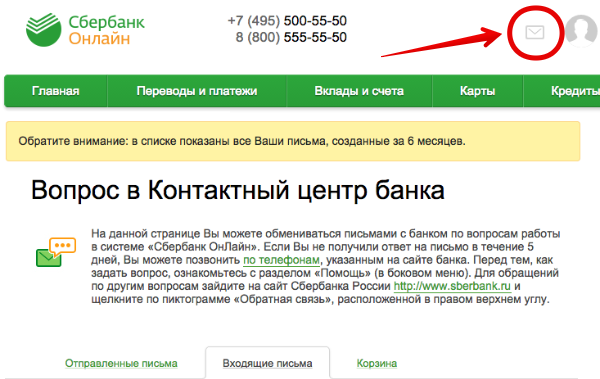
Другие способы связи с техподдержкой тоже предусмотрены Сбербанком. К примеру, в социальных сетях. Зайдите в официальную группу Сбербанка Вконтакте или Одноклассниках, и задайте вопрос в личные сообщения, вам также дадут дельные советы. Или воспользуйтесь поиском по «стене», возможно, кто-то уже сталкивался с такой ошибкой.
Другой весьма действенный способ — звонок по короткому номеру 900. Он ничем не отличается от звонка на 8(800), и так же как и в предыдущем варианте не тарифицируется. Сразу стоит отметить, что звонок на горячую линию является одним из самых эффективных.
Оператор сможет рассмотреть вашу проблему дистанционно, и в режиме реального времени помочь решить многие моменты. Вы сразу будете оговаривать как меняется обстановка с вашим платежом или программой, и мгновенно решите свою проблему. Но есть одно «но»: практически всегда звонок на горячую линию сопровождается длительным ожиданием на линии.
Конечно, операторов много, но и клиентов у Сбербанка тоже великое множество. Однако, такой способ будет все же быстрее чем воспользоваться письменным обращением в банк.
И последний способ — задать вопрос по системе ДБО. Это возможность пользоваться услугами дистанционного банковского обслуживания в максимально сжатые сроки. Здесь не только можно задавать свои текущие вопросы, но и найти в поиске ответы на уже заданные вопросы.
В этом сервисе также представлено множество пошаговых инструкций с подробным разъяснением, что поможет начать работать с системой даже самым неопытным предпринимателям. Ведь в личном кабинете есть много подфункций, которые применяются как для крупных фирм, так и для малого бизнеса.
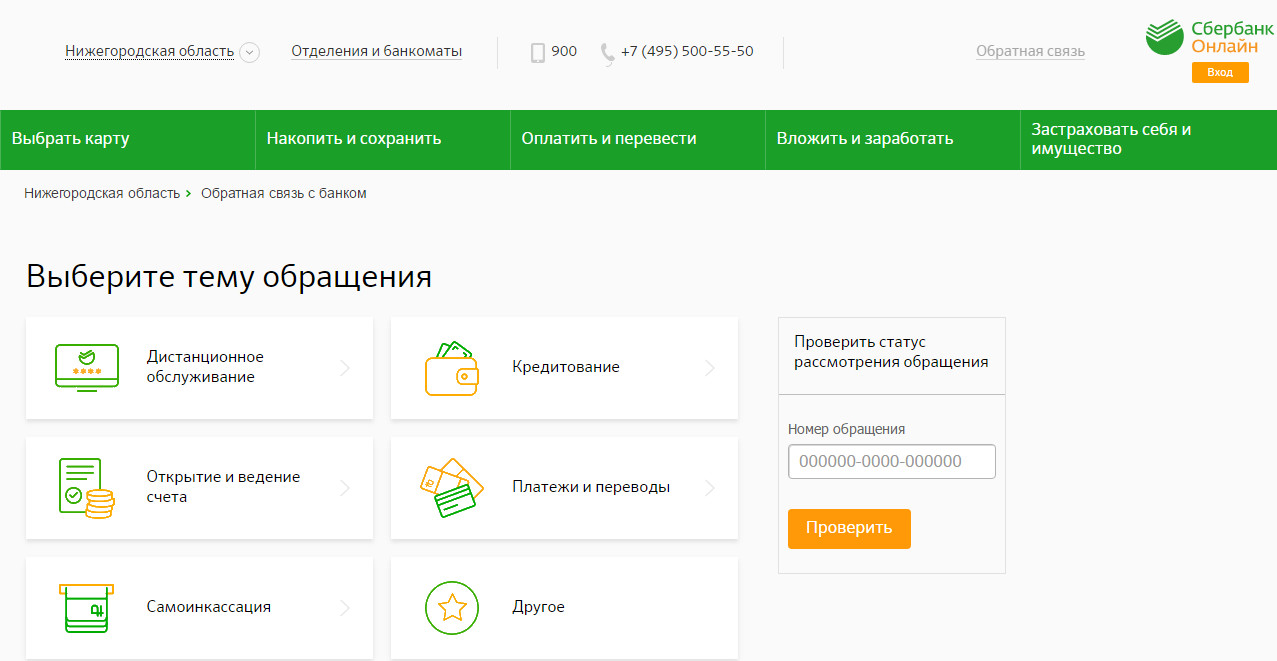
Компетентность операторов и время ответа
Обращаясь на горячую линию поддержки клиентов Сбербанка, любое заинтересованное лицо надеется получить компетентный ответ и решить свои текущие проблем. Но как быть юридическим лицам, когда на кону стоят их деньги, и происходят проблемные ситуации с их кабинетом.

Чаще всего, менеджеры по работе с дистанционными системами осведомлены об общих проблемах использования личного кабинета. Они полноценно предоставят информацию о принципах и правилах работы с базами, научат как создавать платеж.
Однако, если вопрос касается технических аспектов работы программного обеспечения, тогда, скорее всего, вас будет переключено на специалиста, конкретно занимающегося подобными проблемами. Его компетентность в заявленном вопросе должна быть больше, нежели у предыдущего оператора.
Чаще всего, для получения полной информации по интересующему вопросу достаточно 10-15 минут работы с консультантом. Но как бы ни была сложна ваша проблема, пока она не будет решена, менеджер будет продолжать оказывать информационную помощь.
Источник: rusind.ru
Как написать в техподдержку сбербанка онлайн
![]()
Сбербанк уделяет большое внимание развитию сервиса поддержки клиентов. Для пользователя ключевым моментом является, в первую очередь, возможность оперативно разрешить какую-либо проблему. Поэтому Сбер предусмотрел целый ряд способов обратиться к оператору “здесь и сейчас”:
- сообщением на официальном ресурсе организации;
- через онлайн-банкинг;
- в мобильном приложении;
- в социальных сетях;
- звонком на горячую линию.
Какой бы путь не выбрал клиент, ему это не будет стоить и копейки. Но некоторые из указанных способов требуют кодовое слово, используемое в общении с оператором. Оно понадобится при звонке на номер 900 и при общении с консультантом в соцсетях.
Важно! Кодовое слово можно посмотреть в договоре на обслуживание, заключаемом с банком.
Чтобы повысить уровень защищённости конфиденциальных данных и денежных средств, нужно секретное слово сделать не слишком простым. Варианты вроде девичьей фамилии мамы не слишком подходят, т.к. эта информация потенциально раскрываемая для третьих лиц.
Теперь перейдём к более подробному рассмотрению темы.
На сайте Сбербанка даже не зарегистрированному в веб-банкинге пользователю доступна форма онлайн-обращения. В ней лишь нужно внести ряд сведений, включая причину запроса. Чтобы перейти к ней, нужно:
- на главной странице навести курсор на вкладку “Поддержка”;

Вкладка «Поддержка» и и пункт «Обратная связь»
Если выбран корпоративный вариант, кликните по подходящему окну. Например, Вы нажали вариант “Другое”.
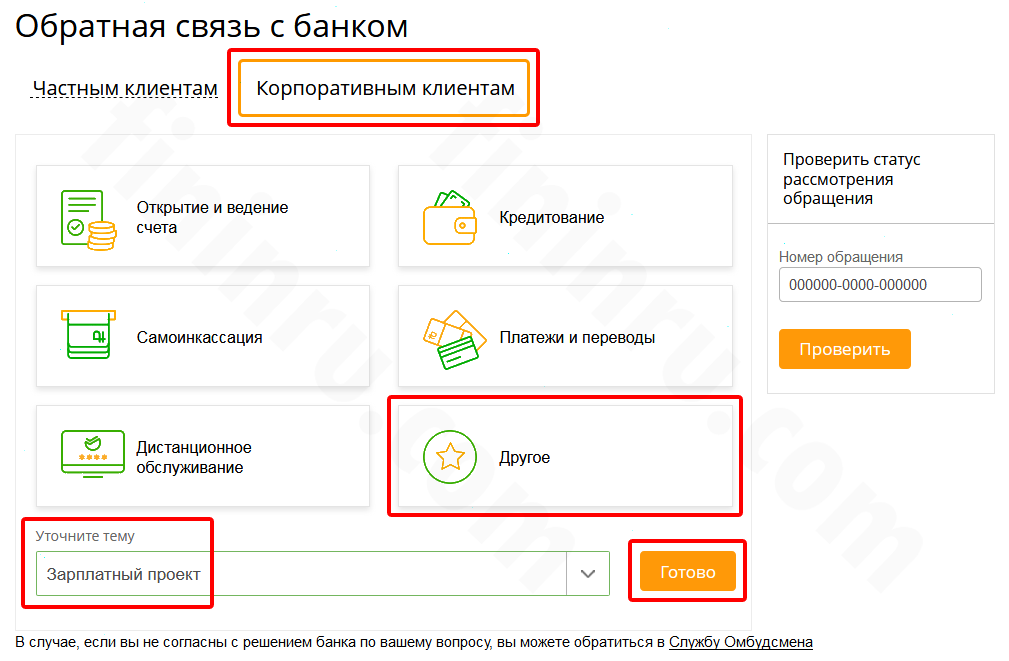
Пункт «Другое» во вкладке «Корпоративным клиентам» и выбор темы
В специальной строке уточните тему и перейдите к окну текста обращения. Далее:
- заполните личные данные – название организации, ФИО, реквизиты ИНН и КПП, электронную почту и телефонный номер;
- согласитесь с использованием личных сведений;
- введите капчу и нажмите кнопку “Отправить”.
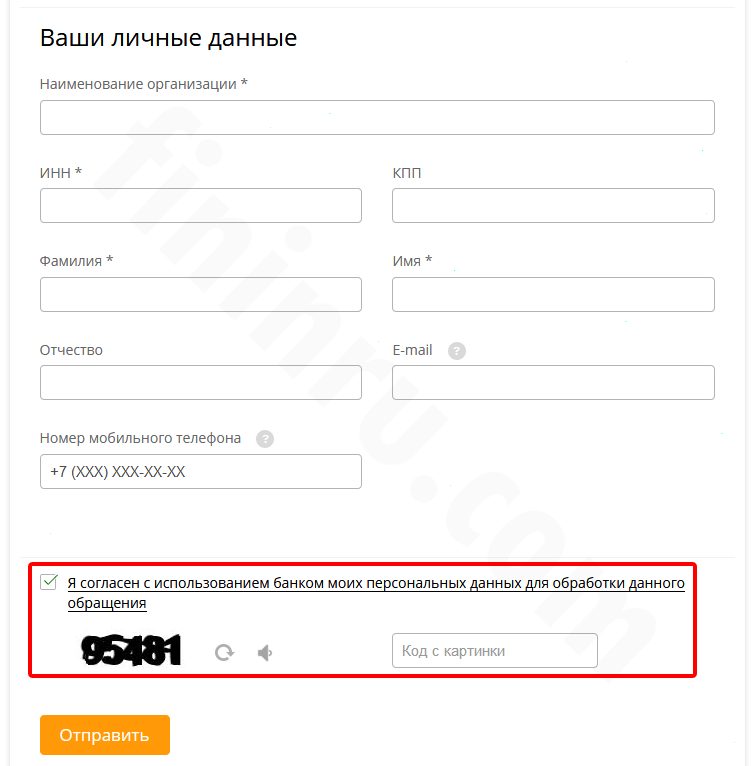
Поля корпоративной вкладки и согласие с обработкой данных

Если Вы кликнули по варианту“Частным клиентам”, сделайте следующее:
- Заполните строку цели обращения. Формулировка должна быть краткой. Например, “Узнать срок выпуска карты”.
- Поставьте галочку в окошке рядом с актуальной причиной запроса. Можно отметить несколько пунктов.
- Введите в специально отведённом окне текст. Желательно указать номер отделения Сбербанка, с которым связан запрос. Если объёма текстового поля не хватит, прикрепите файл с обращением.
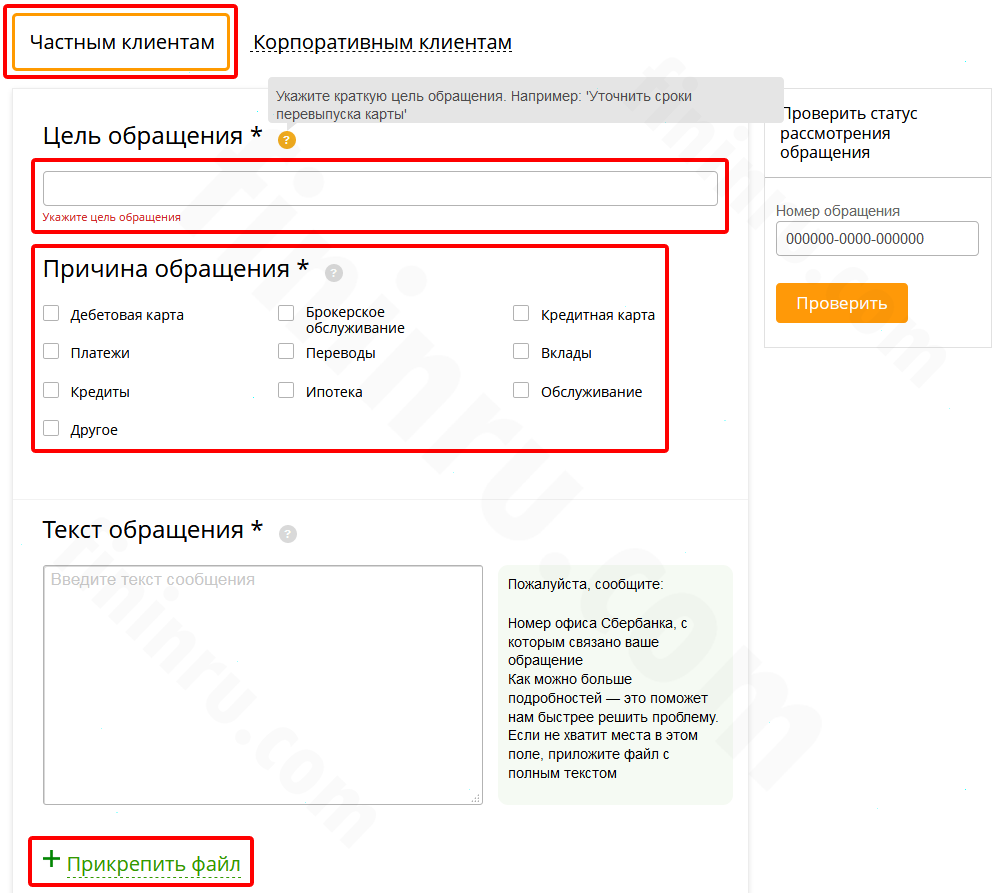
Поля вкладки «Частным клиентам» и опция прикрепления файла

Поля личной информации, ввод номера старого обращения и ссылка на омбудсмена
Если ранее Вы уже делали запрос по той же теме, поставьте галочку рядом с пунктом “Я уже обращался в банк по этому вопросу” и впишите номер обращения.
С помощью кнопки “Проверить обращение” можно узнать его статус.
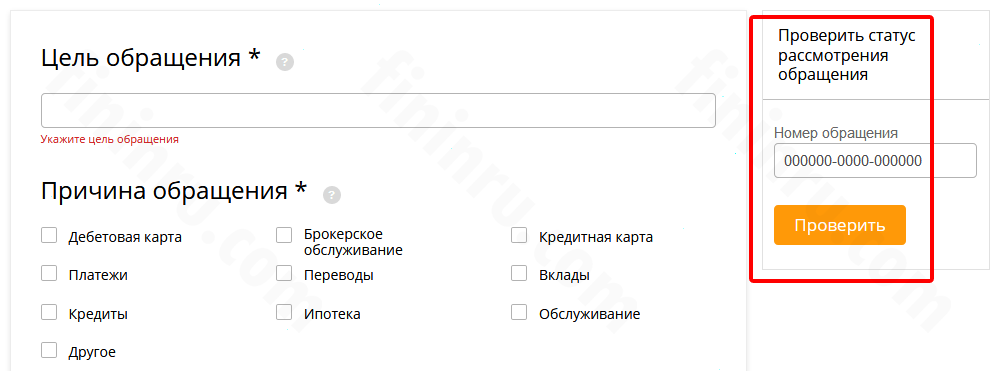
Окно «Проверить статус рассмотрения обращения»
Примечание 1. При несогласии с банковским решением по вопросу можно обратиться к омбудсмену.
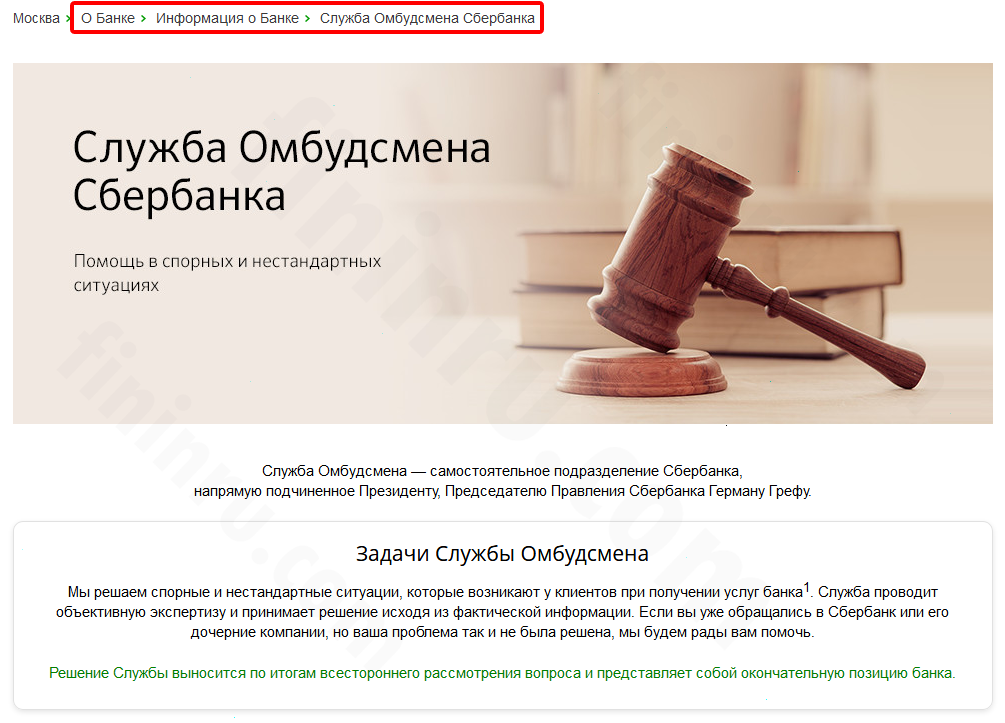
Страница службы омбудсмена
Обратим внимание ещё раз на то, что вопросы оператору можно задать без регистрации, если воспользоваться формой на сайте.
Сбербанк Онлайн
В личном кабинете процедуру осуществить проще, т.к. клиент уже авторизован, а потому персональные сведения вводить не придётся.
![]()
- На главной странице личного кабинета вверху нажмите на иконку-конверт. Это ссылка “Вопрос в Контактный центр банка”.
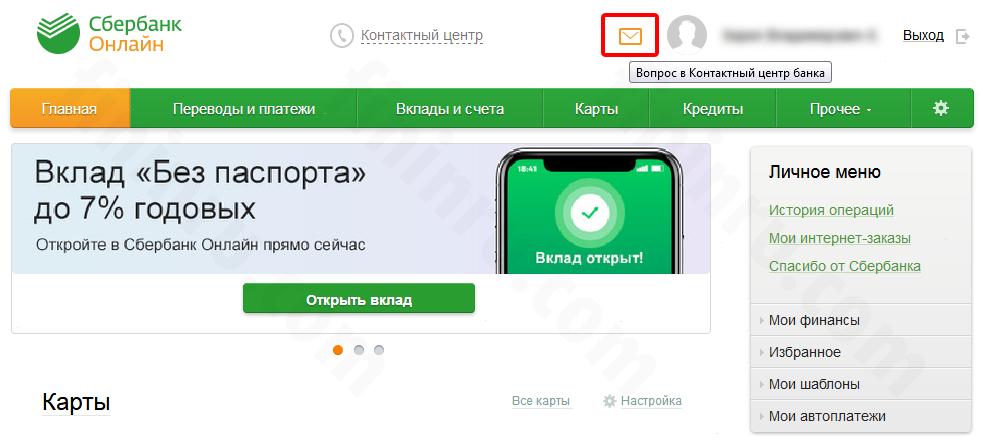
Иконка-конверт «Вопрос в контактный центр банка»
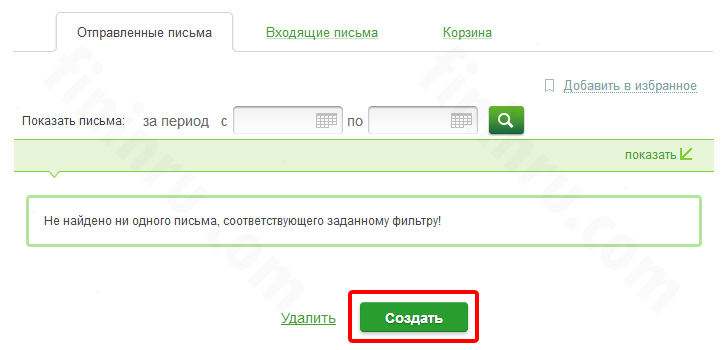
Кнопка «Создать» в разделе Контактного центра
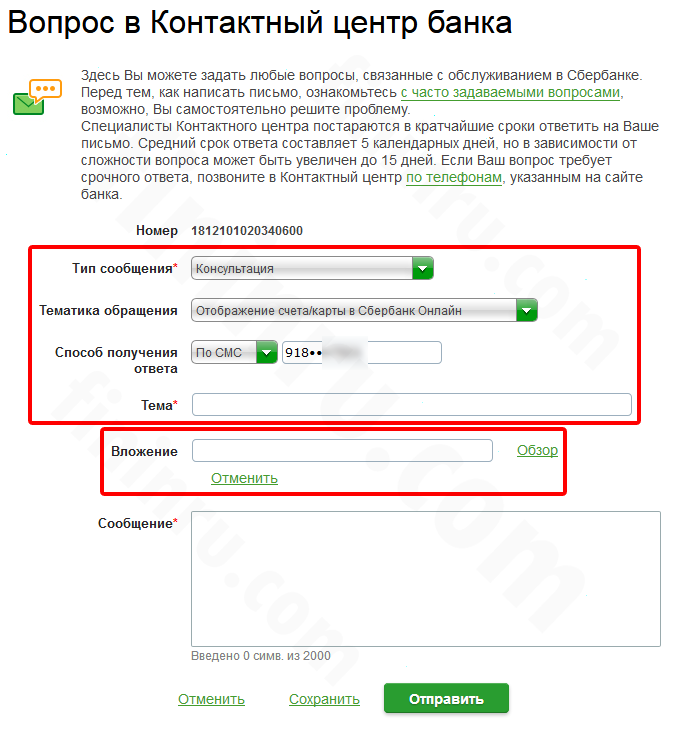
Поля обращения к консультанту в Контактном центре
Ответ приходит в течение 3 рабочих дней.
Важно! Если оформлена претензия, законом предусмотрен срок обработки запроса до 10 рабочих дней. В течение трёх суток специалист банка позвонит и проинформирует о статусе заявки.
Когда проблема заключается в деньгах, переведённых не той суммой или не на тот счёт, до истечения десяти дней они будут возвращены. То же касается и денежных средств, “поглощённых” банкоматом.
Примечание 2. Чаще всего обращение рассматривается в первый же день.
![]()
Принципиальных отличий между действиями в мобильном приложении и мероприятиями в личном кабинете Сбер Онлайн нет.
Важно! В среднем отправленные через приложение заявки обрабатываются быстрее. Однако если речь о жалобе, на ответ уйдёт не меньше трёх дней.
Что нужно сделать, чтобы обратиться в приложении к консультанту:
- На любой вкладке кликните по меню – это три горизонтальные полоски.
- В появившемся окне выберите “Написать в банк”.
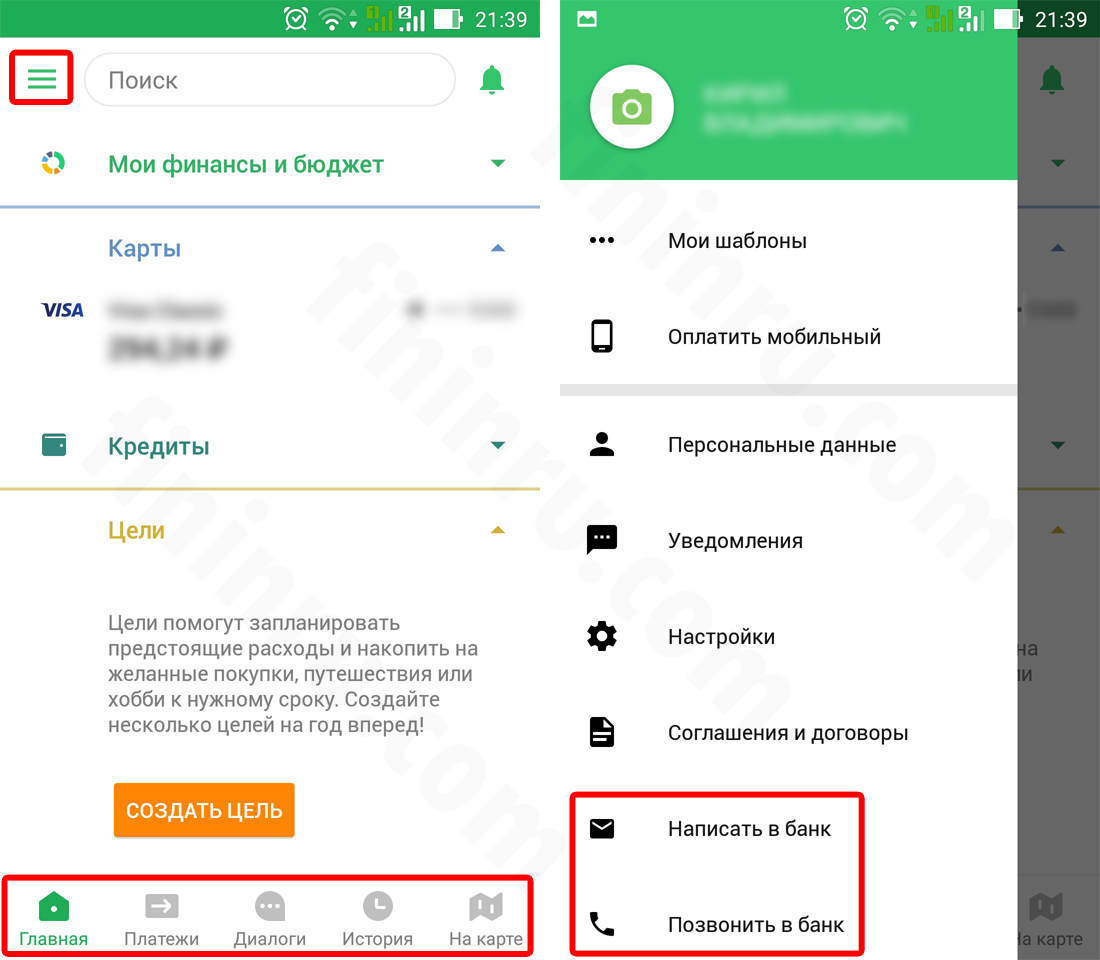
Иконка меню мобильного приложения на 1-ом экране и функции «Написать в банк» и «Позвонить в банк» на 2-ом экране
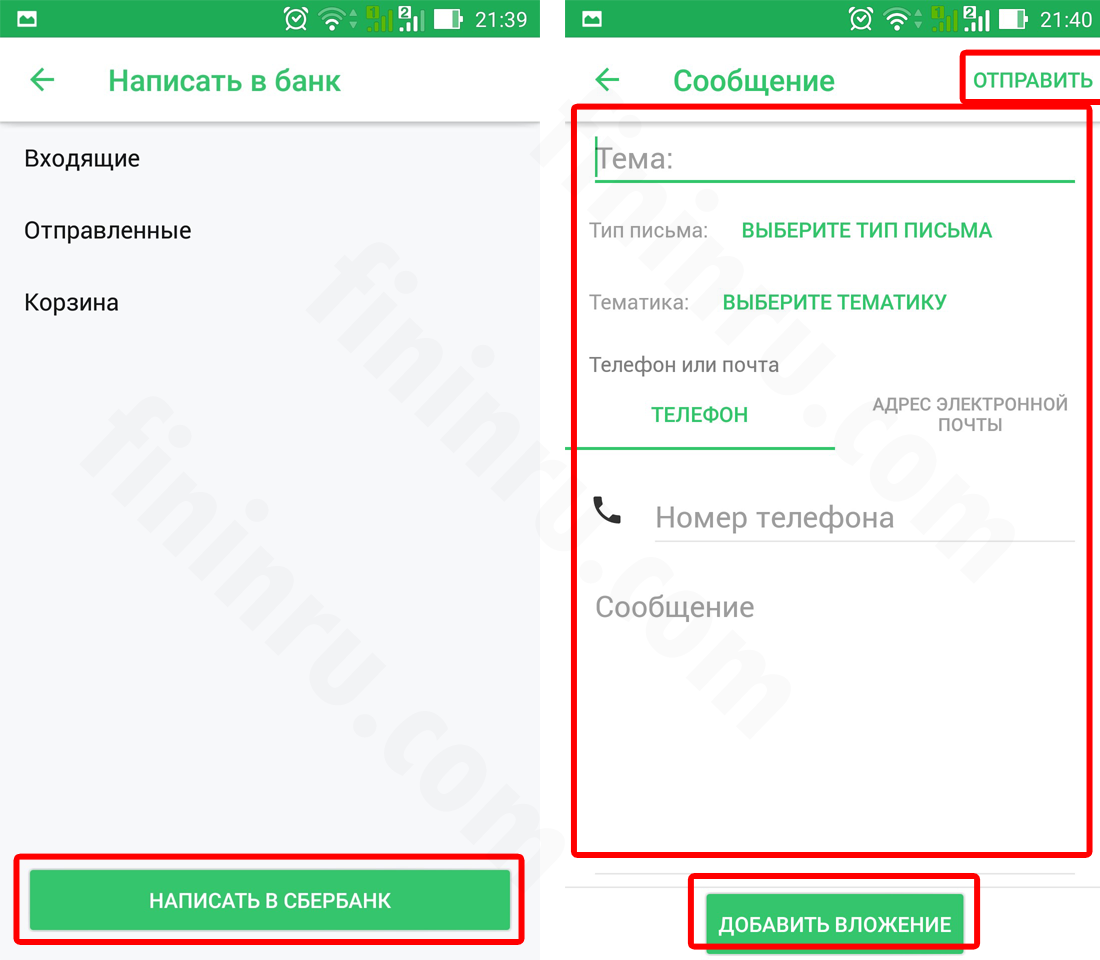
Кнопка «Написать в Сбербанк» на 1-ом экране и поля обращения, кнопки «Добавить вложение» и «Отправить» на 2-ом экране
Примечание 3. На втором этапе инструкции также доступна функция “Позвонить в банк”. Там можно выбрать варианты:
- бесплатный звонок через WiFi;
- по тарифу мобильного оператора;
- на номер 900;
- 7 (495) 500 55 50 – используется при звонке из-за рубежа.
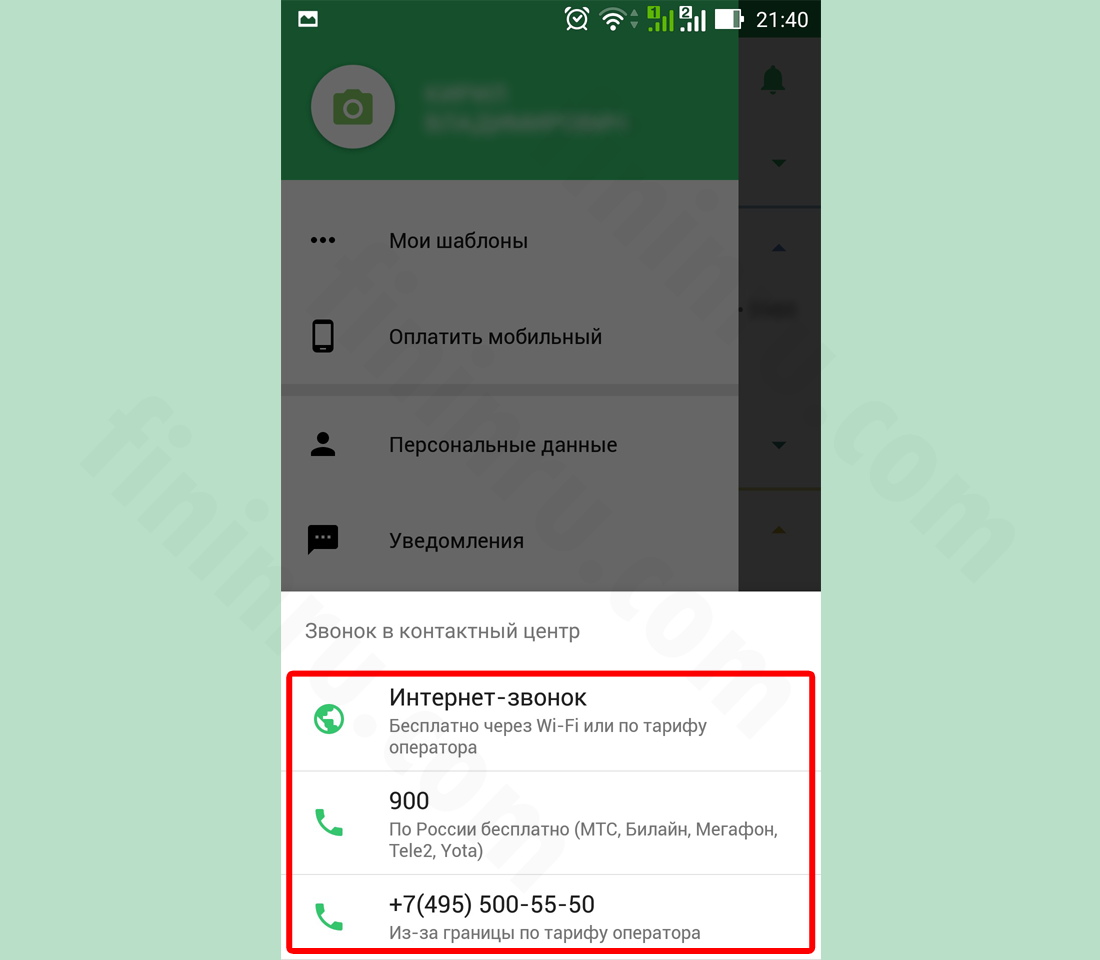
Опции звонка в Сбербанк через функцию «Позвонить в банк»
Соцсети
Так как социальные сети продолжают набирать популярность, банки стремятся создавать там свои виртуальные представительства.
Рассмотрим пример ВКонтакте. Сбер имеет в этой соцсети свою группу. Рядом с названием можно увидеть отметку, которая гарантирует официальность страницы, её подлинность.
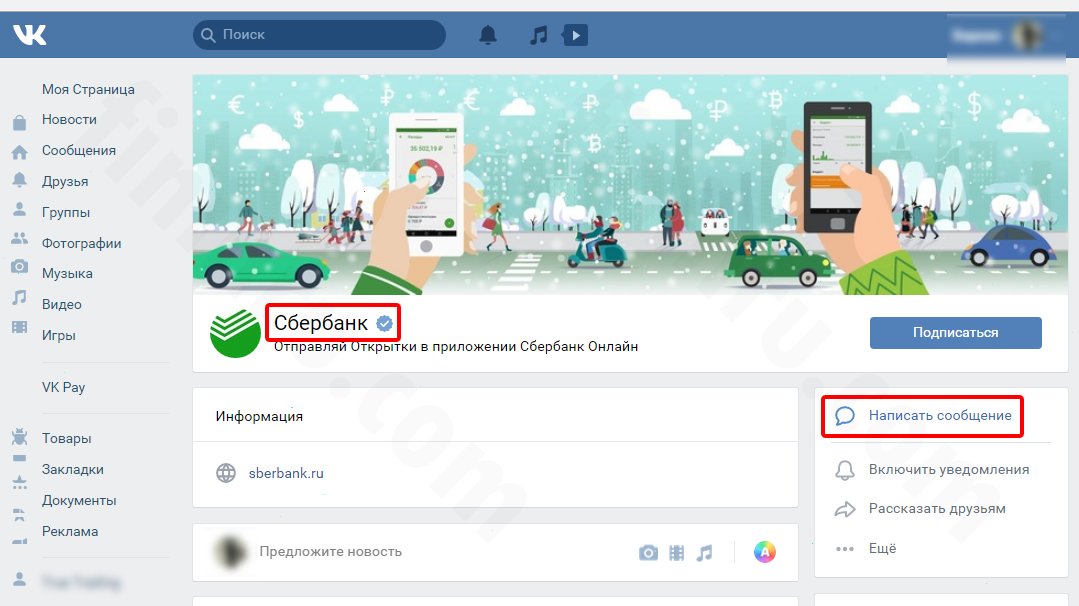
Группа Сбербанка в сети ВКонтакте с официальной отметкой и опция «Написать сообщение»
- в правом углу Вы увидите надпись “Написать сообщение” – нажмите её;
- в диалоговом окне наберите текст сообщения;
- кликните “Отправить”.
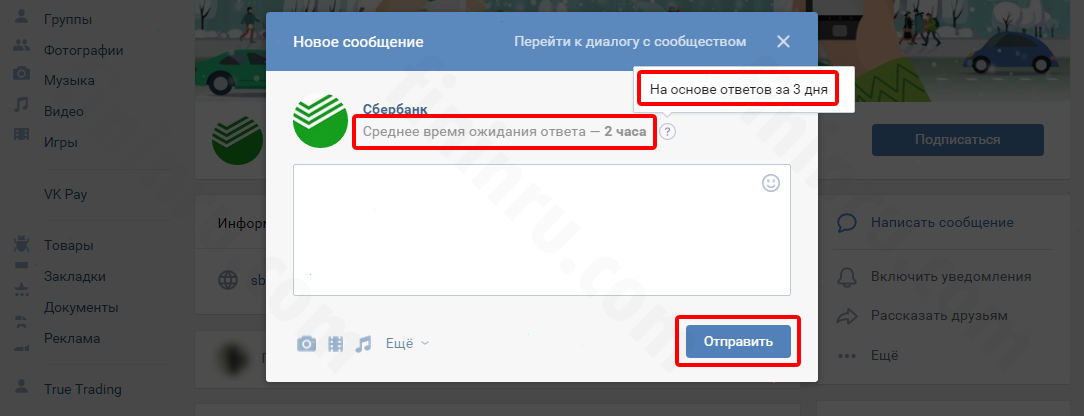
Сообщение в группе Сбербанка и время ожидания ответа

Обратите внимание на среднее время ожидания ответа. Оно указывается на основании статистики за три последних дня. Обычно ждать приходится от одного часа до трёх.
Примечание 4. Обязательно прописывайте тему обращения, а саму ситуацию описывайте как можно более подробно.
Заключение
Как видим, способов обратиться к консультанту Сбербанка хватает. Каждый клиент найдёт для себя наиболее удобный. Самое главное, что почти все они подразумевают быстрое решение вопроса. Лишь в случае с онлайн-банкингом на ожидание ответа может уйти до трёх рабочих дней.
Также следует помнить о разделе популярных вопросов и ответов на сайте банка и в личном кабинете. Возможно, там Вы найдёте нужную информацию, и тогда звонить или писать в поддержку не придётся.
Как мне выбрать собеседника для отправки сообщения?
Телефон моего друга записан в адресной книге. Почему я не могу отправить ему сообщение через Диалоги?
Это может происходить по одной из причин ниже:
— ваш друг не является клиентом Сбербанка;
— к телефону друга с СМС-банком подключены карты других клиентов Сбербанка (например родственники, друзья, коллеги);
— ваш друг не обновил приложение Сбербанк Онлайн на своем смартфоне.
Как понять, что собеседник прочитал мое сообщение?
В чате под каждым сообщением проставлен его статус. Если под
сообщением вы видите знак «две галочки», это значит, что собеседник прочитал
его.
Почему не отправляется сообщение собеседнику и проставляется статус «Не отправлено»?
Можно ли создать групповой чат в Диалогах?
Да, теперь вы можете создавать групповые чаты и подключать к
ним других пользователей приложения Сбербанк Онлайн. Уже скоро мы сделаем так,
чтобы вы смогли в групповых чатах удобно собирать деньги и делить чек в
ресторанах.
Сколько стоит сервис «Диалоги»?
Приходит ли подтверждение о выполненном переводе через сервис «Диалоги»?
После оплаты в чате появится сообщение, например: «Перевод
выполнен. 100 ₽». Нажмите на сообщение, чтобы увидеть подробности о переводе.
Какая комиссия взимается за совершение переводов с карты на карту через Диалоги?
Как я могу удалить Диалог с определенным собеседником?
Для удаления конкретного диалога на iPhone:
1. Перейдите на экран со списком диалогов.
2. Потяните нужный чат справа налево.
3. Нажмите «Удалить».
Удаление диалога реализовано в версии 7.11 и выше.
Для удаления конкретного диалога на операционной системе Android
1. Перейдите на экран со списком диалогов.
2. Выберите из списка нужный диалог.
3. Нажмите на него и удерживайте до появления кнопки «Удалить диалог».
Источник: tekhpoddergka.ru
